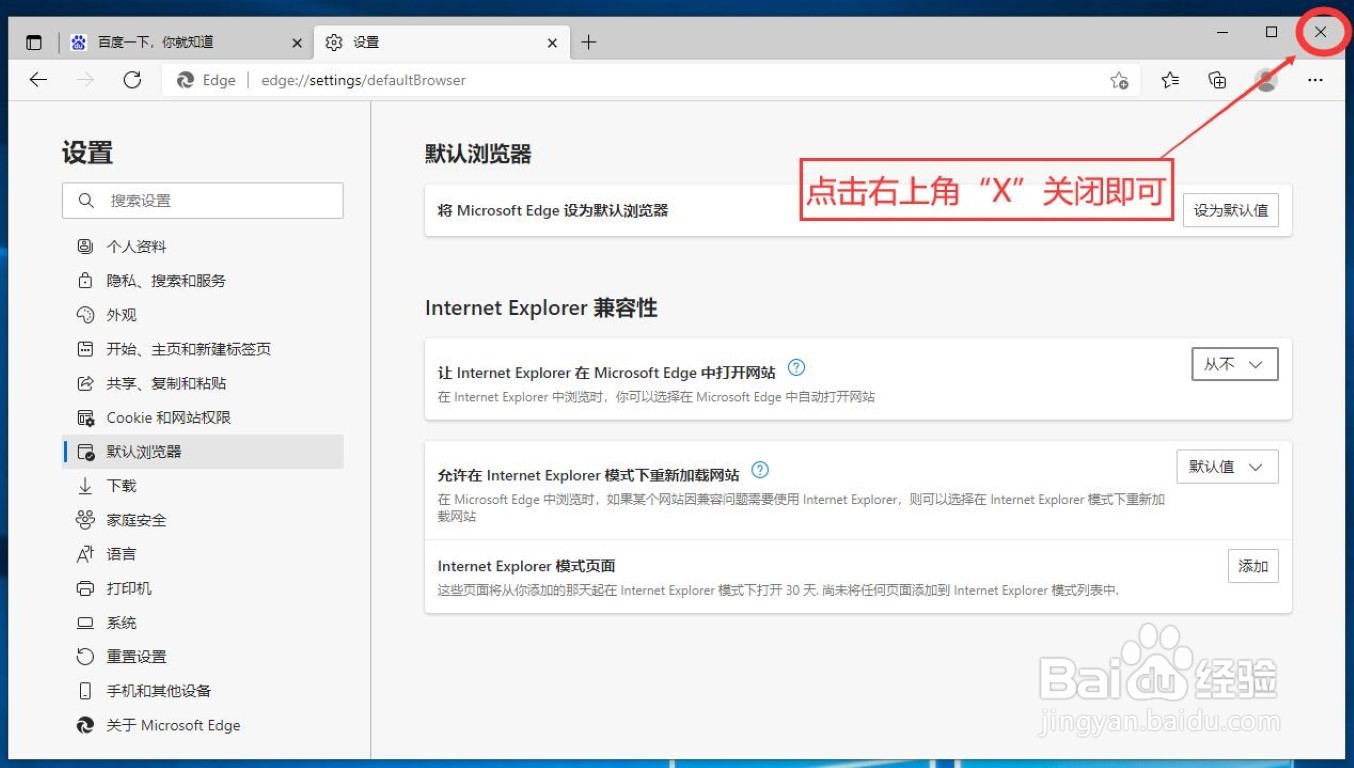1、首先在edge浏览器界面,点击右上角“...”,在弹出的菜单中选择设置。
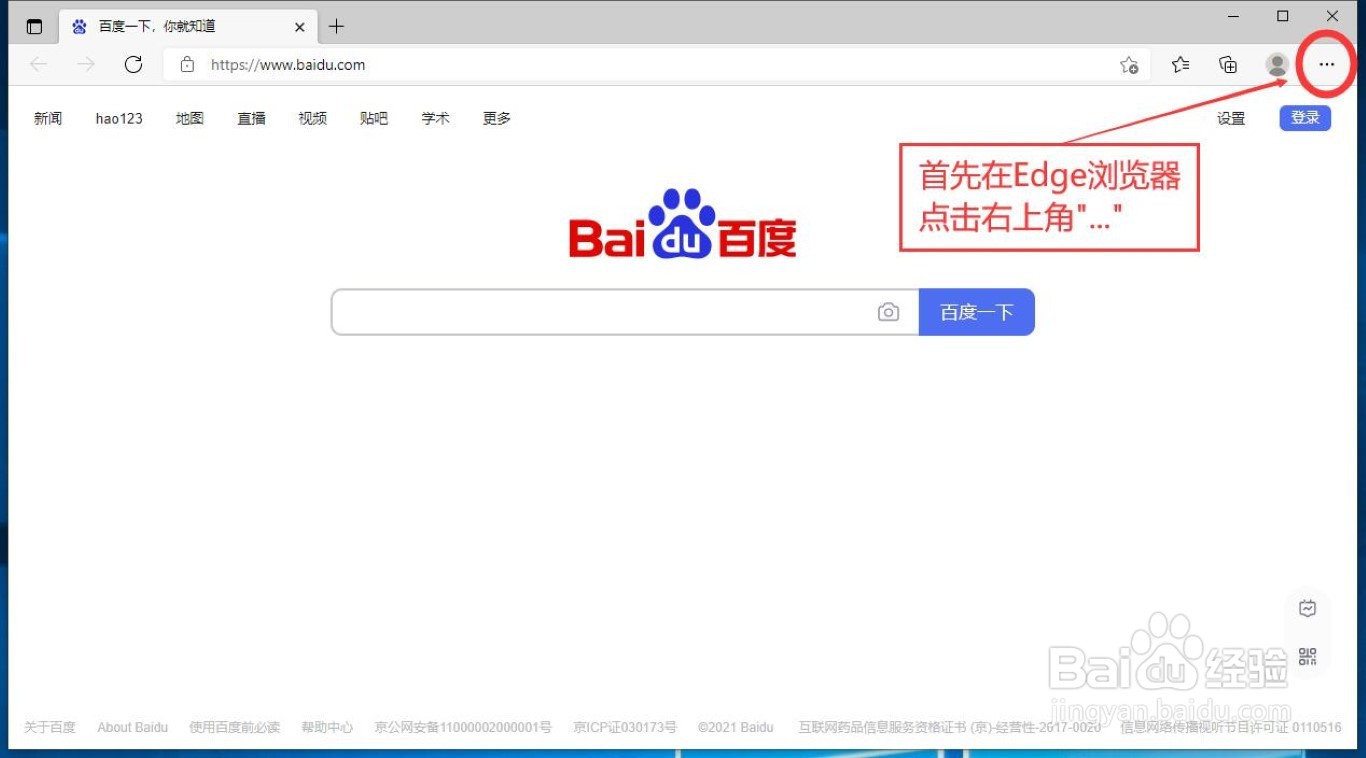
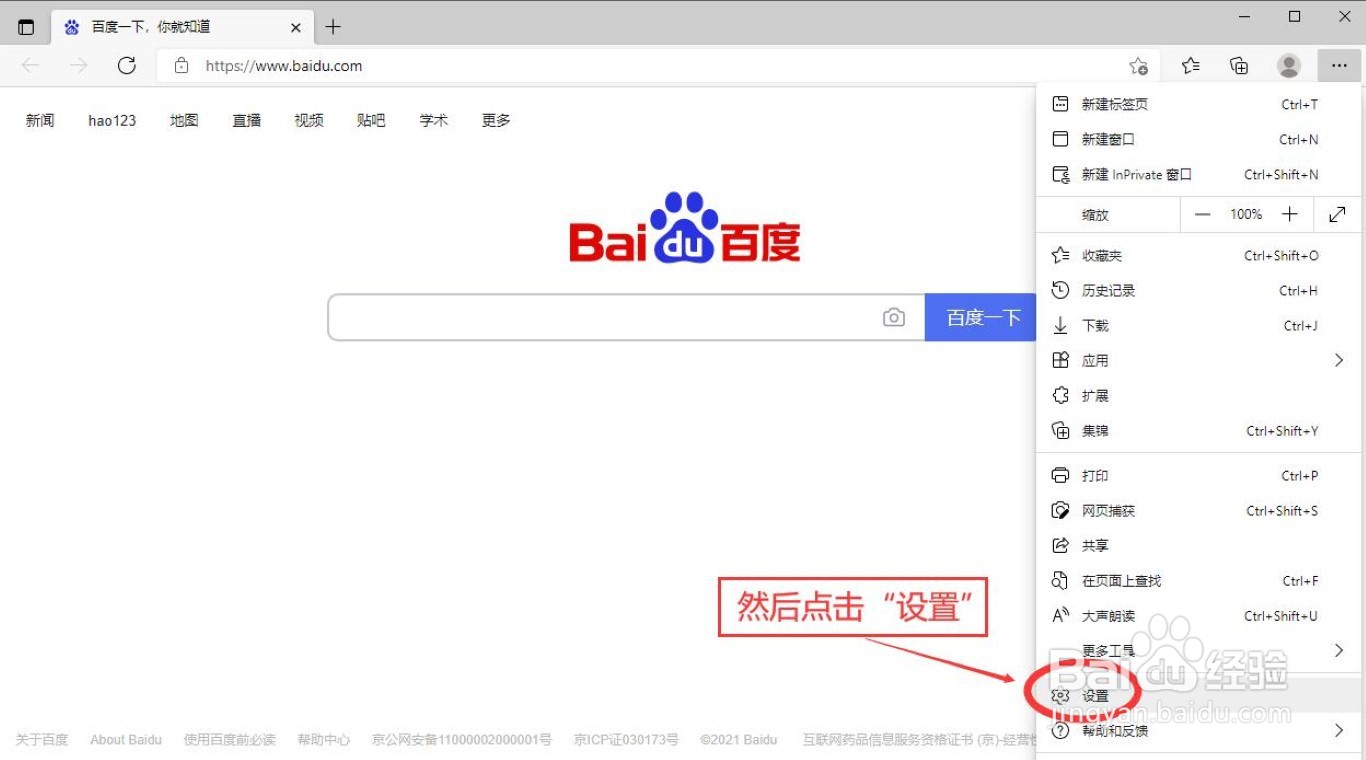
2、在设置界面左侧,点击“默认浏览器”。

3、在“让 Internet Explorer 在 Microsoft Edge 中打开网站”后面的下拉框点击,更改为“从不”。


4、最后关闭edge浏览器,打开ie发现可以使用了。
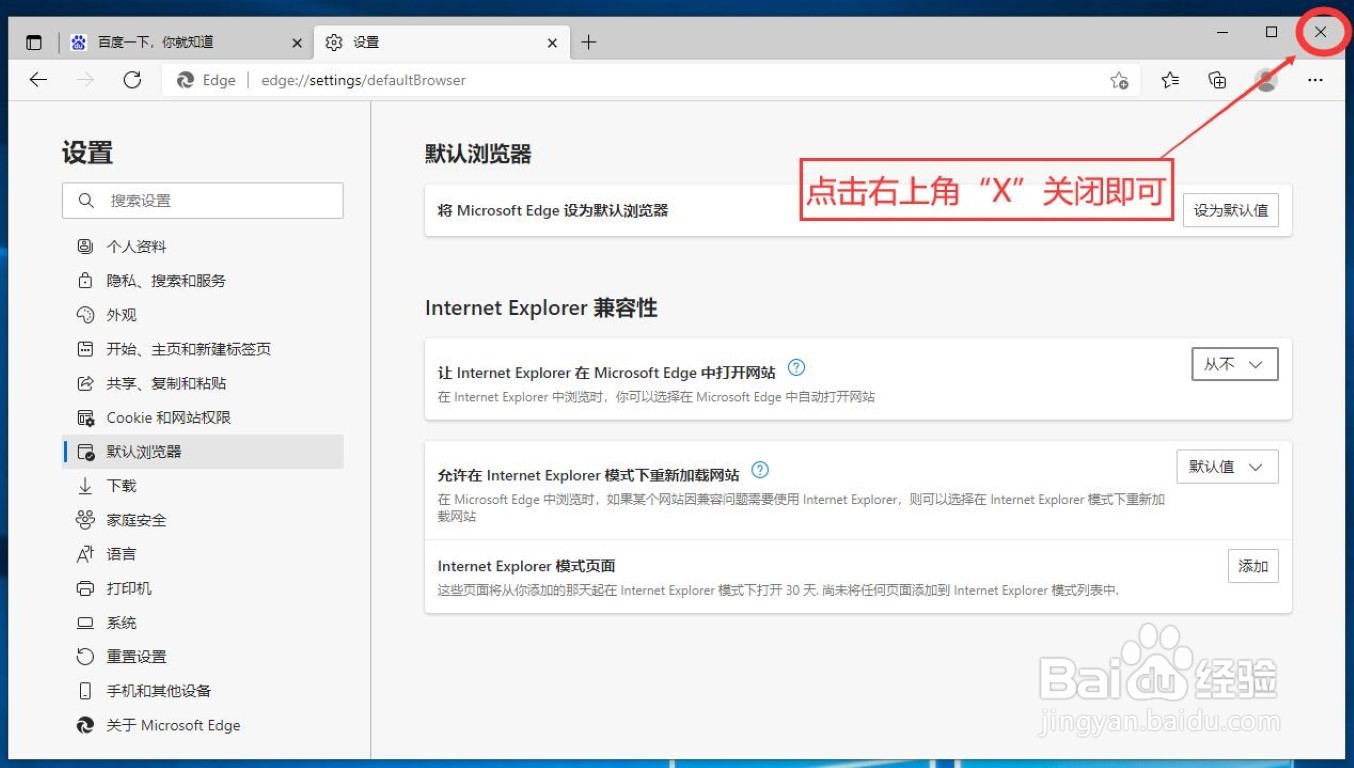
时间:2024-10-21 19:05:18
1、首先在edge浏览器界面,点击右上角“...”,在弹出的菜单中选择设置。
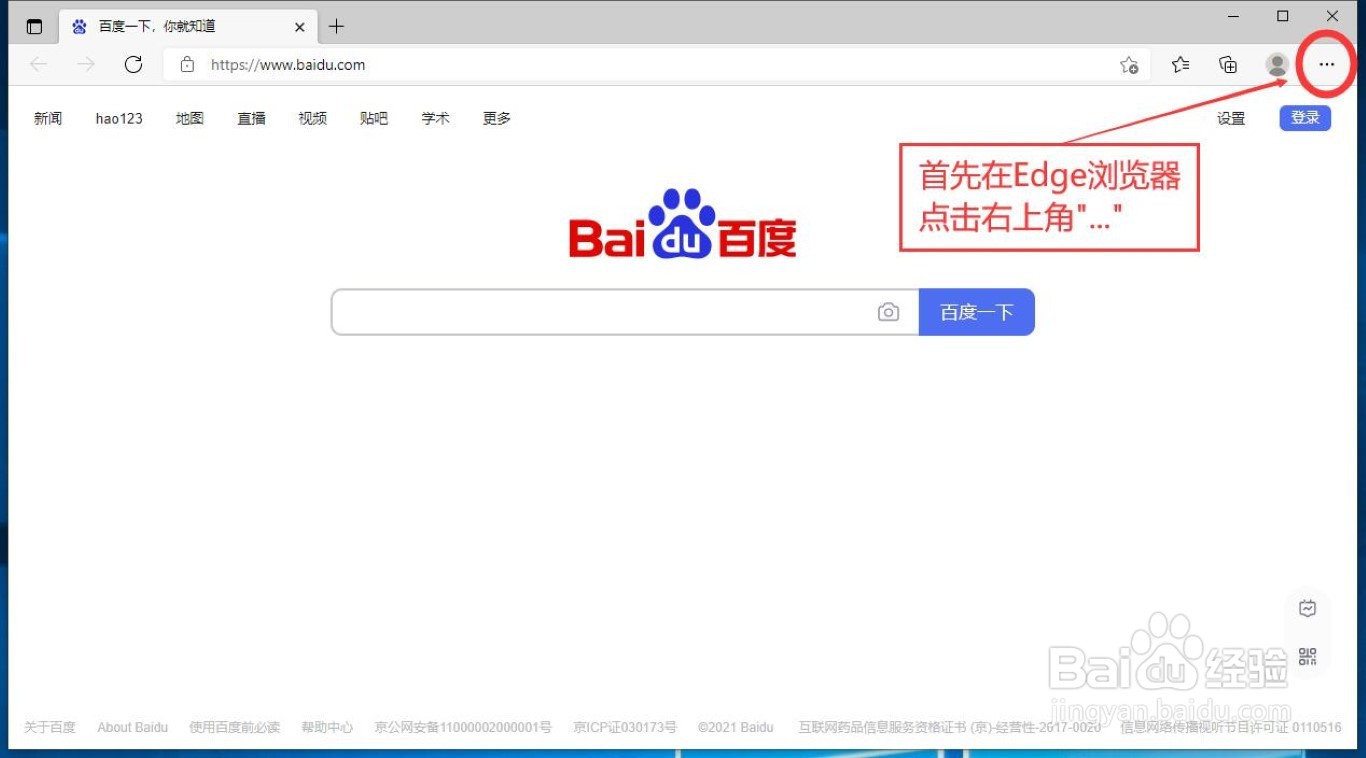
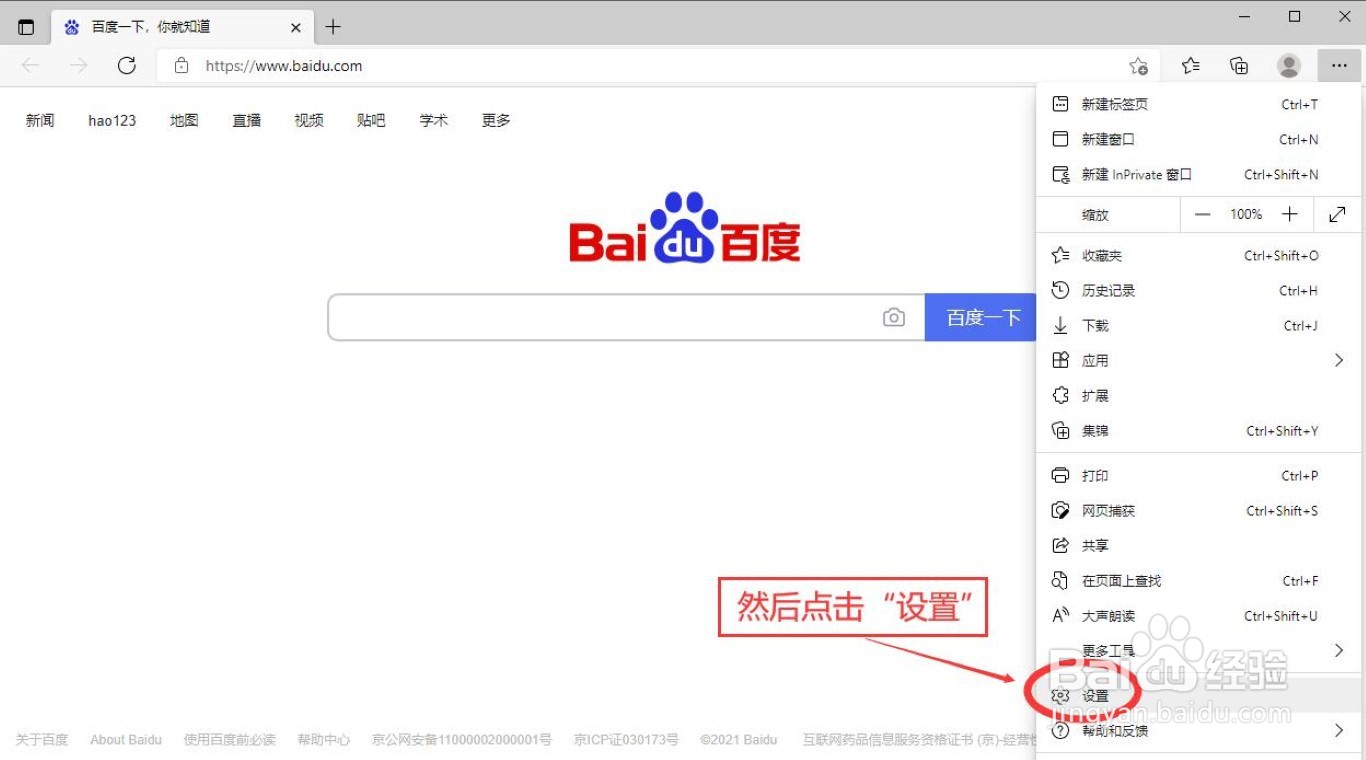
2、在设置界面左侧,点击“默认浏览器”。

3、在“让 Internet Explorer 在 Microsoft Edge 中打开网站”后面的下拉框点击,更改为“从不”。


4、最后关闭edge浏览器,打开ie发现可以使用了。